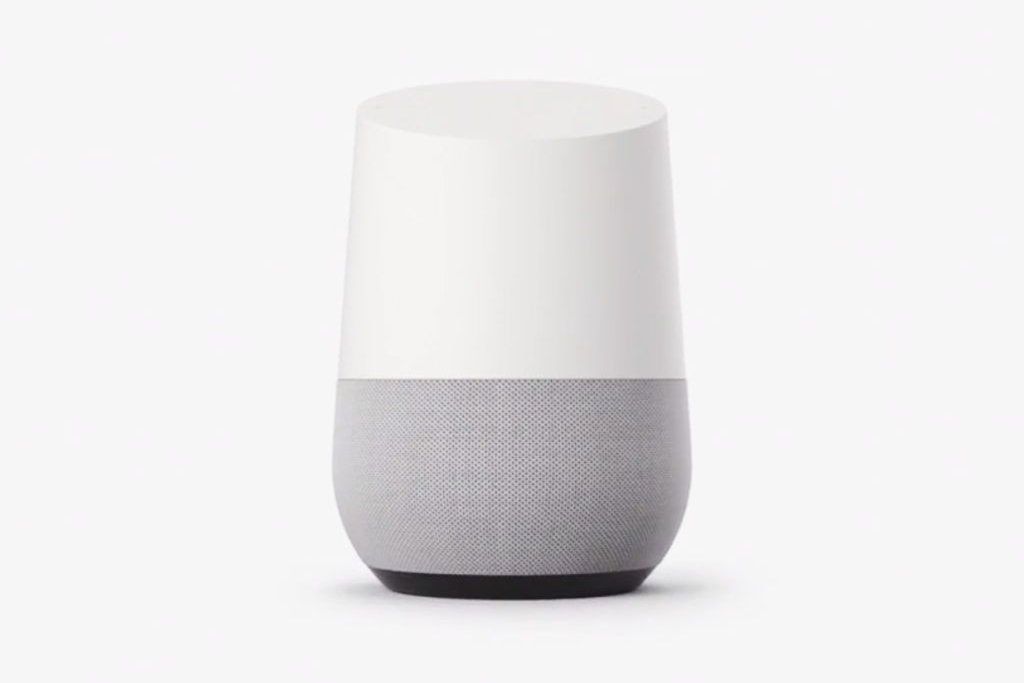
Co je třeba vědět
- Stáhněte a otevřete aplikaci Quick Remote na svém zařízení Android, klepněte na Vyberte Roku, poté vyberte zařízení Roku, které chcete použít.
- Na hlavní obrazovce aplikace Quick Remote klepněte na Přihlaste se do Google Home, poté vyberte účet Google propojený s domovskou stránkou Google.
- Chcete-li ovládat Roku přes Google Home, řekněte „OK Google, dovolte mi mluvit s Quick Remote“ a začněte vydávat hlasové příkazy.
Tento článek vysvětluje, jak propojit Google Home a streamovací zařízení Roku s aplikací Quick Remote.
Připojte Google Home k Roku pomocí Quick Remote
Aplikace pro Android s názvem Quick Remote propojuje váš inteligentní reproduktor Google Home a streamovací zařízení Roku, což vám umožní snadné ovládání vaší televize pomocí Google Home a několika základních hlasových příkazů. Zde je postup, jak to nastavit. Pro propojení zařízení Google Home a zařízení Roku budete potřebovat zařízení Android a aplikaci Quick Remote.
-
Stáhněte si a nainstalujte aplikaci Quick Remote do svého zařízení Android z obchodu Google Play.
-
Ujistěte se, že vaše zařízení Android a Roku jsou ve stejné bezdrátové síti. Pokud tomu tak není, nebudou spolu moci mluvit.
-
Otevřete aplikaci Quick Remote a přijměte licenční smlouvu s koncovým uživatelem.
-
Quick Remote automaticky vyhledá zařízení Roku ve vaší bezdrátové síti. Klepněte na malé Vyberte Roku text ve spodní části pro zobrazení výsledků hledání.
-
Vyberte zařízení Roku, které chcete použít.
Integrujte svůj Roku s domovskou stránkou Google
Nyní, když jste propojili Quick Remote a vaše Roku, je čas integrovat vaše Roku s Google Home.
-
Na hlavní obrazovce aplikace Quick Remote klepněte na Přihlaste se do Google Home.
-
Mělo by se zobrazit okno zobrazující účty Google, které jste zaregistrovali ve svém zařízení Android. Vyberte účet Google propojený s domovskou stránkou Google.
-
Nyní můžete Roku používat s domovskou stránkou Google.
Jak ovládat Roku pomocí Google Home
Nyní, když jste připojili zařízení Google Home a Roku, je čas začít vyzkoušet hlasové příkazy, abyste potvrdili, že vše funguje tak, jak má. Quick Remote je dodáván s 50 bezplatnými příkazy měsíčně. Pokud chcete neomezený přístup, budete muset upgradovat na předplatné Full Pass.
-
Chcete-li aktivovat rozhraní Quick Remote pomocí Asistenta Google, řekněte „OK, Google, dovolte mi mluvit s Quick Remote“.
-
Nyní můžete začít vydávat příkazy. Například zkuste „Hey Google, Ask Quick Remote to Go Home“ pro přístup na domovskou obrazovku nebo „Hey Google, Ask Quick Remote to Start Netflix.“
-
Experimentujte s několika jednoduchými příkazy a zjistěte, jak to pro vás funguje. Integrace aplikace Quick Remote s domovskou stránkou Google v tuto chvíli podporuje pouze základní příkazy, takže pokud jste zkušeným uživatelem inteligentních reproduktorů, může to být trochu omezující.
Odstraňování problémů s Roku a Google Home
Jak pravděpodobně víte, pokud jste k ovládání různých zařízení v domácnosti používali inteligentní reproduktor, mohou se neočekávaně objevit závady. Tady je postup, jak vyřešit některé z nejběžnějších problémů.
Pokud se vaše hlasové příkazy v překladu ztrácejí:
-
Spusťte aplikaci Quick Remote a klepněte na ikonu Jídelní lístek tlačítko v pravém horním rohu.
-
Vybrat Kanály.
-
Zobrazí se každý kanál, který jste nakonfigurovali ve svém Roku, například Netflix nebo Amazon Video.
-
Pokud Google Assistant těžko slyší váš hlasový příkaz pro konkrétní kanál, otevřete jej a přiřaďte mu až pět alternativních jmen.
Pokud má aplikace Quick Remote na vašem Androidu potíže s připojením k Roku:
-
Otevřete nastavení Wi-Fi v systému Android a ujistěte se, že je Wi-Fi nastaveno tak, aby bylo vždy zapnuté, a to i během spánku. V opačném případě nemusí váš Android přijímat příkazy z Google Home a posílat je do vašeho Roku poté, co přejde do režimu spánku.
-
Pokud máte stále potíže s udržením Androidu připojeného k Roku, vypněte v aplikaci Quick Remote optimalizaci baterie Nastavení systému Android > Optimalizace baterie.